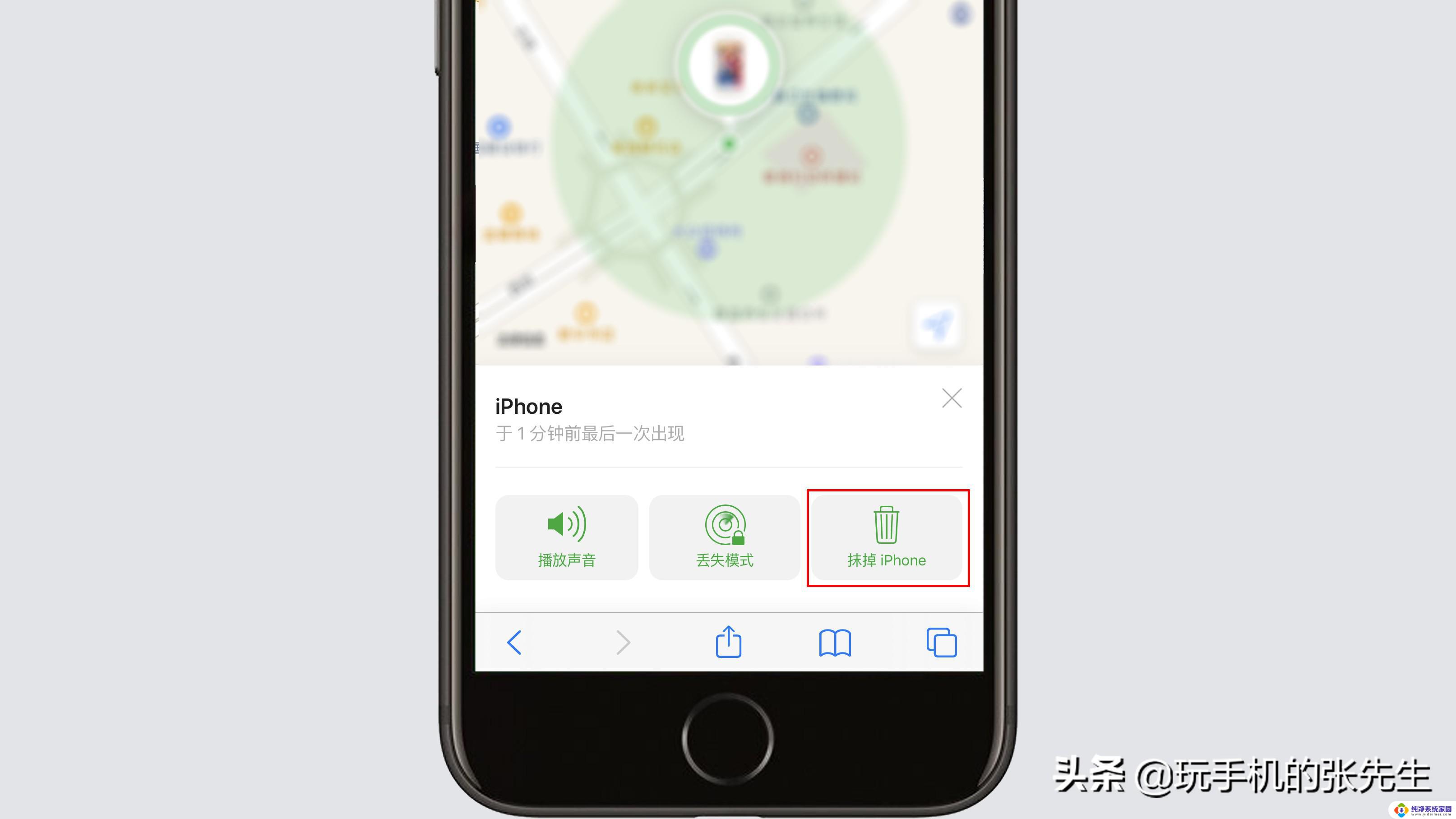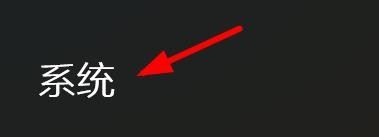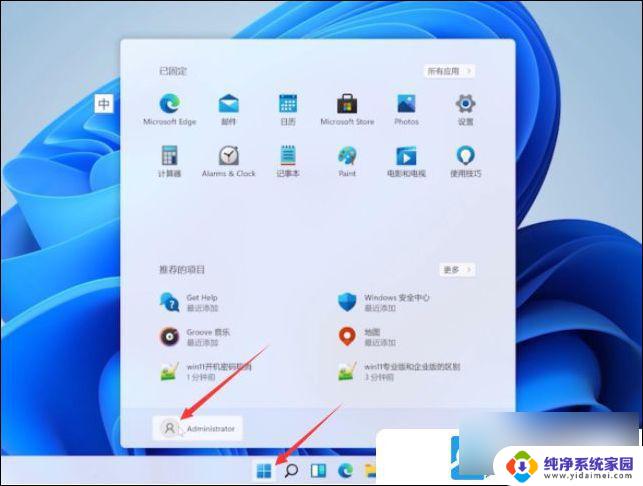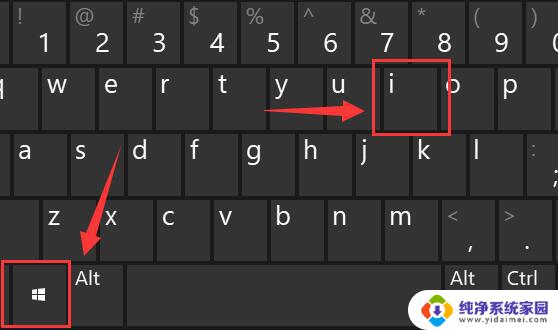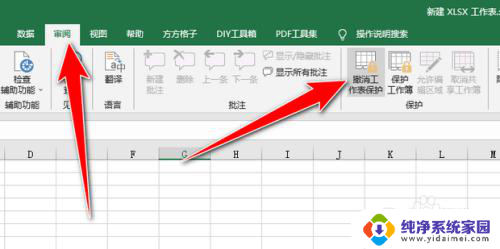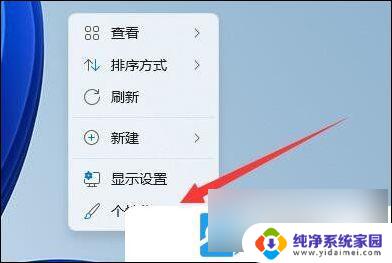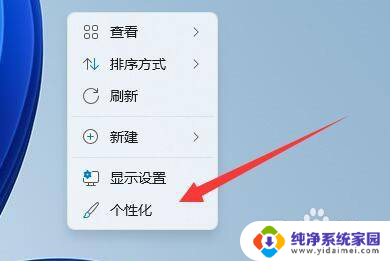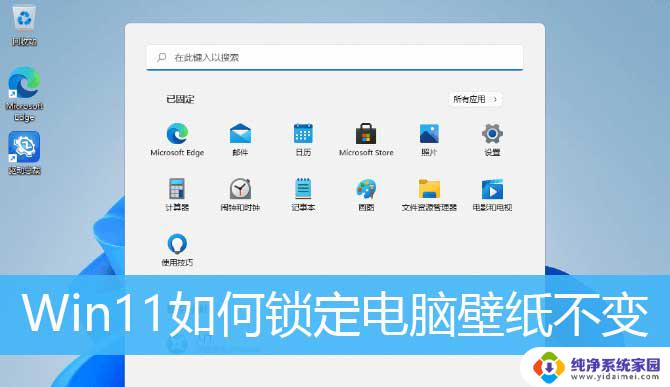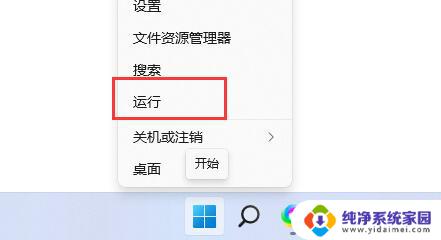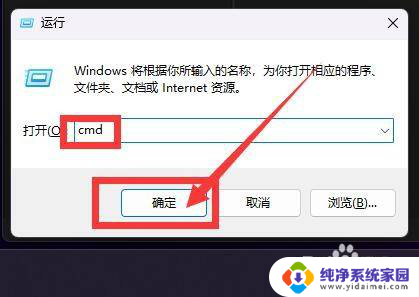win11照片设置怎么取消保持纵横比 如何取消锁定纵横比设置
更新时间:2024-03-23 08:35:11作者:yang
Win11照片设置如何取消保持纵横比?如何取消锁定纵横比设置?这是许多用户在使用Win11系统时经常遇到的问题,在我们日常生活中,经常需要调整照片的尺寸或者纵横比来适应不同的需求,在Win11系统中,默认情况下,照片设置是保持纵横比的锁定状态。这意味着当我们调整一个照片的宽度或者高度时,系统会自动根据当前的锁定设置来调整另一个参数,以保持原有的纵横比。有时候我们可能需要取消这种保持纵横比的设置,以便更灵活地调整照片的尺寸。接下来我们将介绍如何在Win11系统中取消保持纵横比的设置,以及如何取消锁定纵横比设置,让您能够更自由地调整照片的尺寸。
操作方法:
1.找到图片格式
在文档中选择图片后点击【图片格式】。
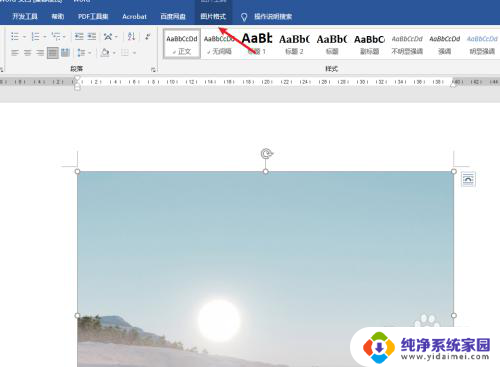
2.选择大小标志
在页面上方点击【大小标志】。
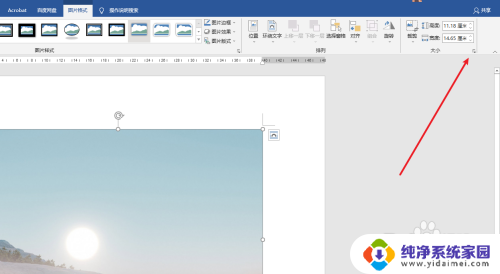
3.取消锁定纵横比
在页面中取消【锁定纵横比】,点击确定。
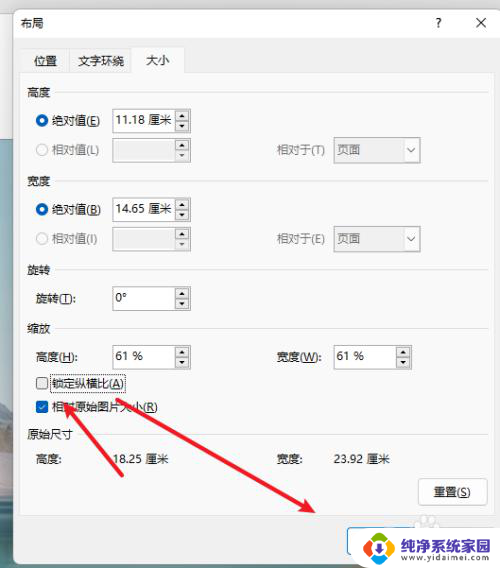
以上就是关于如何取消保持纵横比的win11照片设置的全部内容,如果有遇到相同情况的用户,可以按照小编的方法来解决。